Slik gjenoppretter du slettede meldinger permanent i Gmail
Tenk deg at du ved et uhell slettet en veldig viktig e-post fra Gmail-kontoen din, og du må slite med å finne den. Hver dag søker hav av brukere etter metoder for å få tilbake tapte meldinger fra Gmail-papirkurven, innboksen og mer. Den gode nyheten er at det finnes flere metoder for å... gjenopprette en slettet e-post fra Gmail i ulike situasjoner. Du kan lære de velprøvde metodene fra vår ene artikkel, inkludert gjenoppretting av permanent slettede e-poster.
SIDEINNHOLD:
Del 1: Slik gjenoppretter du slettede e-poster fra Gmail innen 30 dager
Hvis du bare sletter e-poster, lagrer Gmail dem i papirkurven i opptil 30 dager. Før de slettes permanent, kan du gjenopprette slettede Gmail-filer fra papirkurven i enten Gmail-appen eller nettklienten.
Slik gjenoppretter du slettede meldinger fra Gmail på nett
Papirkurvmappen lar deg gjenopprette nylig slettede meldinger fra Gmail. Hvis du ikke har Gmail-appen, kan du fullføre jobben med en nettleser. Denne metoden krever en stabil internettforbindelse.
Trinn 1. Gå til https://accounts.google.com/ i en nettleser og logg inn på Gmail-kontoen din.
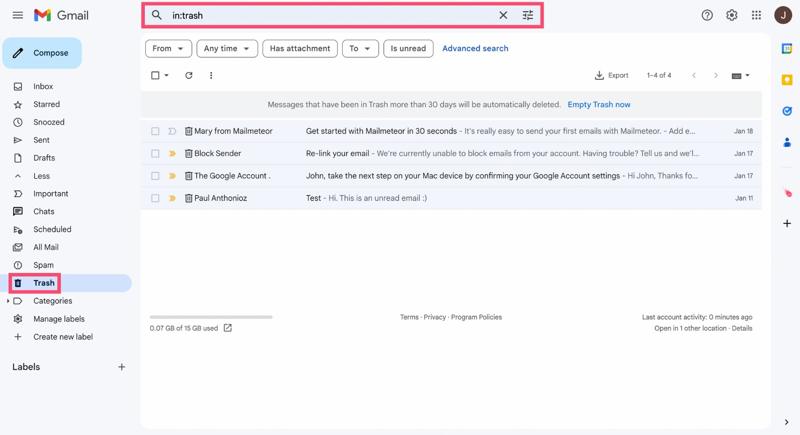
Trinn 2. Gå til Trash mappen i venstre sidefelt..
Tips: Hvis den er skjult, klikk Mer for å utvide menyen.
Trinn 3. Kryss av i boksene ved siden av de ønskede meldingene.
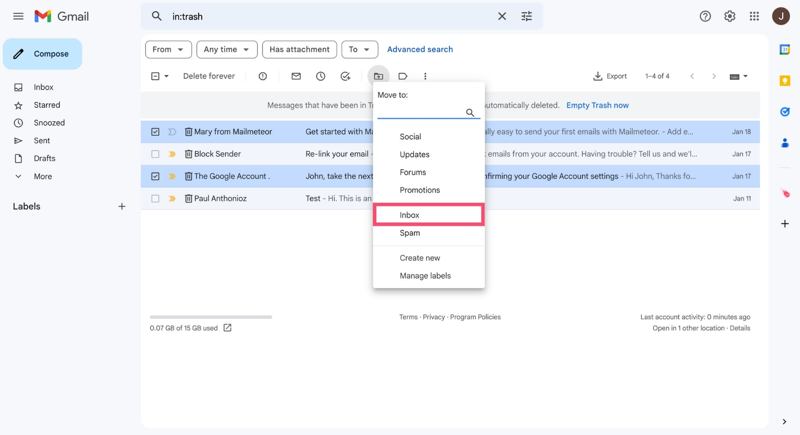
Trinn 4. Klikk på Flytt til knappen og velg riktig sted, som for eksempel innboksen.
Slik gjenoppretter du en slettet e-post i Gmail for iOS
Hvis du foretrekker å bruke Gmail på iPhone eller iPad, er det mulig å gjenopprette en slettet e-post fra Gmail-appen for iOS. Her er arbeidsflyten for å få tilbake nylig slettede e-poster i Gmail.
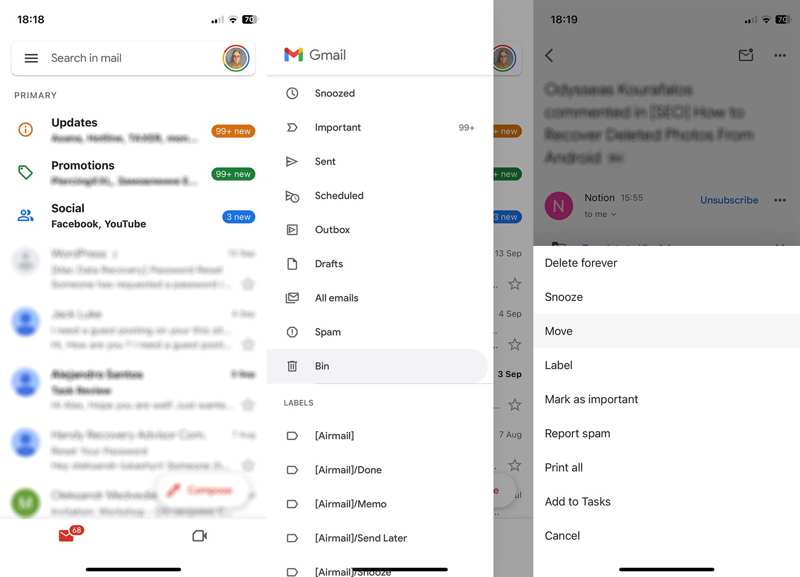
Trinn 1. Åpne Gmail app fra startskjermbildet.
Trinn 2. Trykk på Hamburger og velg Trash or Bin mappe.
Tips: Hvis du bruker Gmail i den innebygde Mail-appen, åpner du den og velger Trash or Bin etter Gmail.
Trinn 3. Finn e-posten du vil gjenopprette.
Trinn 4. Trykk på Meny knappen med et ikon med tre prikker og velg Flytt.
Trinn 5. Velg deretter en passende mappe for å lagre e-posten.
Slik henter du en slettet e-post i Gmail for Android
For Android-brukere lar e-postappen deg hente nylig slettede e-poster fra Gmail. Utformingen av Gmail for Android er forskjellig fra Gmail for iOS. Derfor er prosessen litt annerledes.
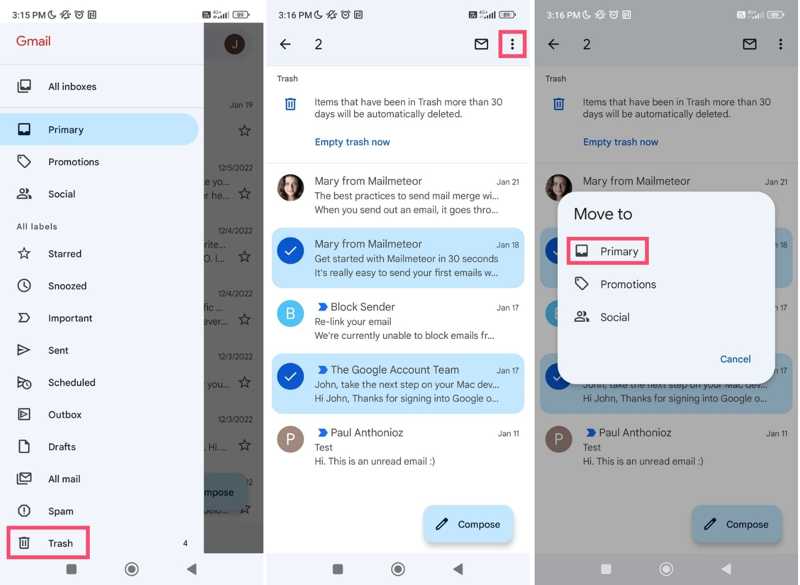
Trinn 1. Kjør Gmail-appen din og logg inn på kontoen din.
Trinn 2. Trykk på Hamburger for å vise innstillinger bar.
Trinn 3. Velg Trash mappen og velg de ønskede meldingene.
Trinn 4. Trykk på Mer knappen med et ikon med tre prikker øverst til høyre.
Trinn 5. Velg Flytt til og velg måldestinasjonen.
Del 2. Hvordan gjenopprette Samsung-notater uten sikkerhetskopiering
Med en Google Workspace-administratorkonto har du 25 ekstra dager på deg til å hente slettede e-poster fra Gmail. Denne metoden er bare tilgjengelig med en nettleser eller en mobilnettleser.

Trinn 1. Gå til https://admin.google.com/ i nettleseren din og logg inn med administratorlegitimasjonen din.
Trinn 2. Gå til Directory fra menyen og velg brukere.
Trinn 3. Finn den ønskede Gmail-kontoen.
Trinn 4. hit Flere alternativer Og velg Gjenopprett data.
Trinn 5. Angi et datointervall som dekker de slettede e-postene og velg Gmail som datatype for gjenoppretting.
Trinn 6. Til slutt klikker du på Gjenopprette knappen for å sende inn gjenopprettingsforespørselen.
Del 3: Slik gjenoppretter du permanent slettede Gmail-filer
Etter 30 dager, eller når du tømmer papirkurven, vil de slettede meldingene dine bli permanent slettet fra Gmail-kontoen din. De er imidlertid fortsatt på Googles servere. Du kan gjenopprette permanent slettede e-poster fra Gmail ved hjelp av meldingsgjenopprettingsverktøyet.

Trinn 1. Gå til https://support.google.com/mail/workflow/9317561 i en nettleser.
Trinn 2. Logg inn på Gmail-kontoen din og trykk på Fortsett knappen for å bekrefte kontoinformasjonen din.
Trinn 3. Fyll ut skjemaet der du forklarer problemet ditt, og send inn en forespørsel.
Trinn 4. Hvis systemet oppdager meldinger som kan hentes, vil Gmail be deg om å gjenopprette dem.
Del 4: Slik gjenoppretter du slettede Gmail-filer fra lokal lagring
En annen måte å gjenopprette permanent slettede e-poster fra Gmail-kontoen din på er lokal lagring. Apeaksoft Data Recovery kan skanne harddisken din og lete etter tapte e-poster hvis du har lest Gmail på datamaskinen eller mobilenheten din. Enda viktigere er det at det brukervennlige designet gjør det enkelt å lære og bruke.
Det beste alternativet for å gjenopprette permanent slettet Gmail
- Gjenopprett alle filtyper uten sikkerhetskopiering, inkludert e-poster.
- Gjenopprett slettede e-poster fra papirkurven, harddisken, mobiltelefoner osv.
- Støtter både meldinger og vedlegg.
- Lever en høy suksessrate.
- Tilgjengelig for Windows 11/10/8/7/Vista/XP og Mac OS X 10.7 eller nyere.
Sikker nedlasting
Sikker nedlasting

Slik gjenoppretter du permanent slettede e-poster fra Gmail
Trinn 1. Skann harddisken din
Kjør det beste gjenopprettingsverktøyet for Gmail etter at du har installert det på datamaskinen. Gå til Harddiskgjenoppretting fanen i sidefeltet og velg hvor e-postene dine kan lagres. Klikk på start Scan -knappen for å begynne å søke etter slettede e-poster på harddisken din.

Trinn 2. Forhåndsvis slettede e-poster
Når hurtigskanningen er fullført, vil verktøyet automatisk utføre en dyp skanning. Når det er ferdig, gå til Type liste Fanen og velg EpostNå kan du forhåndsvise gjenopprettelige e-poster og vedlegg på harddisken din.

Trinn 3. Gjenopprett permanent slettet Gmail
Merk alle meldinger og vedlegg du vil hente, og klikk på Gjenopprette knappen nederst til høyre. Til slutt angir du en utdatamappe og bekrefter gjenoppretting av e-post. Du kan også gjenopprett slettede videoer med dette programmet.

Konklusjon
Denne guiden forklart hvordan gjenopprette slettede e-poster fra Gmail på iPhone, Android-telefon eller på nettet. Papirkurven lar deg gjenopprette nylig slettede e-poster på datamaskinen eller mobilenheten din. I tillegg kan du prøve Google Workspace eller Gmail Message Recovery Tool. Apeaksoft Data Recovery lar deg gjenopprette så mange permanent slettede e-poster som mulig. Hvis du har andre spørsmål om dette emnet, kan du gjerne skrive dem ned under dette innlegget, så svarer vi raskt på dem.
Relaterte artikler
Dette innlegget vil snakke om hvordan du gjenoppretter iPhone-filer etter fabrikkinnstilling, inkludert bilder, kontakter, SMS, notater og mer på 5 måter!
Har Dell-datamaskinen et systemproblem, eller vil du gjenopprette tapte og slettede filer fra den? Les dette innlegget og finn løsningene.
Kan et ulagret eller slettet dokument gjenopprettes? Hvordan lager jeg det? Dette innlegget deler 6 enkle måter å hjelpe deg med å gjenopprette ulagrede WPS-filer på forskjellige enheter.
Lær hvor slettede tekstmeldinger er lagret på Android, og utforsk hvordan du kan gjenopprette tekstmeldinger på Android på flere velprøvde måter!

